
Az SNMP a hálózati eszközök kezelésére, a rendszerekben bekövetkező események figyelésére és jelentésére szolgál, amelyek kritikusak lehetnek az üzlet számára..
Az előző cikkben elolvashatja az SNMP telepítését a Windows rendszerre. A telepítés után az SNMP-szolgáltatások kiszolgálóként vagy SNMP-ügynökként konfigurálhatók. Az SNMP-ügynök lekérdezheti az SNMP-kiszolgálókat vagy küldhet SNMP-üzenetet (SNMP-csapda) vészhelyzetek esetén.
Az SNMP ügynök konfigurálása Windows rendszeren,
o Kattintson a Start - Futtatás elemre, írja be a „services.msc” elemet, és nyomja meg az enter billentyűt. Ennek eredményeként megnyílik a szolgáltatáskezelő konzol.
o A jobb oldali ablaktáblában kattintson a jobb gombbal az SNMP szolgáltatásra, és válassza a Tulajdonságok lehetőséget
o Lépjen a lapon az "Ügynök" fülre, írja be a szerver kapcsolattartó nevét és helyét, és jelölje meg azokat az eseményeket is, amelyeket be kell jelenteni az SNMP felügyeleti szervernek.

o Lépjen a „Csapdák” fülre, és írja be a csoport nevét és az üzenet címzettjeit (Csapda). Ez jelzi az SNMP szerver ügynökét, amelyre SNMP üzeneteket kell küldeni egy probléma esetén ... A közösségi név az SNMP kezelő szerver neve.
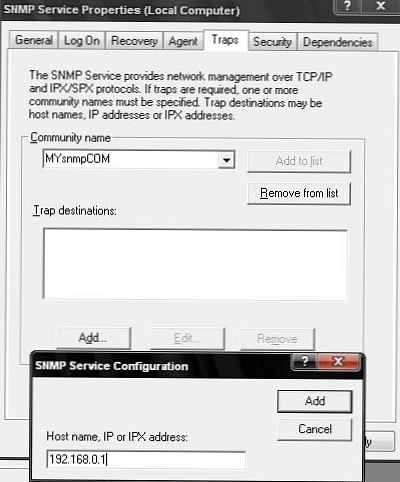
o A Biztonság lapon különféle biztonsági beállításokat állíthatunk be az SNMP-kiszolgálók számára, léteznek a következő szintek: “Értesítés”, “CSAK OLVASÁSA”, “OLVASÓ SZERKEZÉS”, “OLVASSA KERESÉS”. "Olvasás írása" - a megengedett legmagasabb szint, amelyen az SNMP felügyeleti szerver módosíthatja a rendszert, és a "CSAK OLVASAT" szint azt jelenti, hogy csak a rendszert ki lehet kérdezni, és nem végezhet változtatásokat..
o Ezen felül biztonsági okokból kiválaszthatja az "SNMP-csomagok elfogadása ezekből a gazdagépekből" lehetőséget, amellyel meghatározhatja az engedélyezett kiszolgálók listáját, amelyek lekérdezhetik ezt az ügynököt.
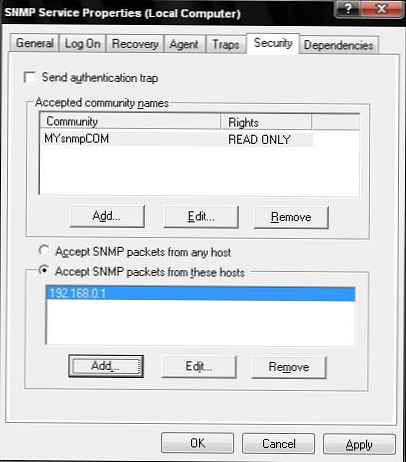
o Kattintson az Alkalmaz és az OK gombra.
o Kattintson a jobb gombbal a szolgáltatásra, és válassza a „Restart” menüpontot a módosítások hatályba lépéséhez.











